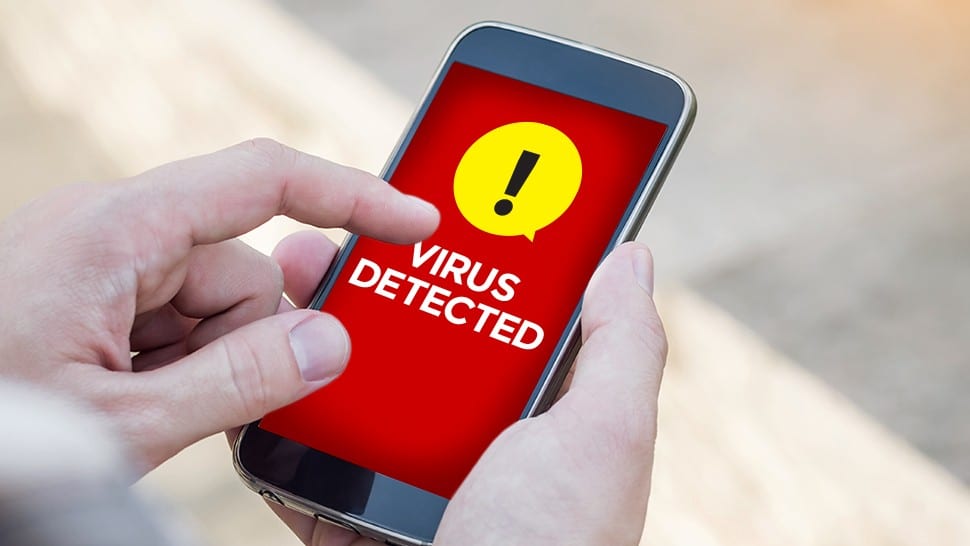يقدم لكم موقع إقرأ علامات فيروس داخل هاتفك الذكي ، و كيفية معرفة الفيروسات في الأندرويد ، و كيف اعرف جهازي فيه فايروس لويندوز 10 ، و التخلص من الفيروسات في الأندرويد ، و إزالة الفيروسات من الهاتف بدون برامج ، و كيف ازيل الفيروسات من الجوال ، يقوم المُستخدم بتخزين المعلومات الخاصة به والبيانات وايضاً الصور الشخصية علي جواله الذكي الاندرويد لكن لا يعلم انها معرضه للإختراق في آي وقت فهناك بعض التطبيقات الغير موثوق بها تقوم بتثبيتها علي هاتفك ، لذلك نتعرف سوياً في هذا المقال على بعض العلامات التي تؤكد للمُستخدم وجود فيروس داخل هاتفك الذكي .
فيروس داخل هاتفك الذكي
هذه بعض العلامات التنبيهية التي يمكنك أن تبحث عنها لإزالة فيروس داخل هاتفك الذكي :
- إذا أظهرت فاتورة هاتفك استهلاك بيانات أكثر بكثير من المعتاد، مع استخدام الهاتف بشكل طبيعي، فقد يكون السبب الفيروس.
- وجود رسوم إضافية على هاتفك للرسائل النصية ، بعض البرمجيات الخبيثة ترسل رسائل نصية لأرقام معينة، مما يفرض عليك رسوماً باهظة.
- تظهر لك إعلانات منبثقة أكثر من المعتاد ، قد يتسبب فيروس في ظهور إعلانات منبثقة لتصبح أكثر شيوعاً وإزعاجاً. استهلاك البيانات يزيد من دون تفسير منطقي.
- البطارية تستهلك بمعدَّل أسرع كثيراً من الطبيعي ، إذا كنت تستخدم هاتفك بشكل طبيعي، ولكن البطارية تستهلك بسرعة عالية، فهذه علامة أخرى لوجود فيروس.
- إذا حدث ذلك مرة واحدة ولم تكن هناك أي أعراض أخرى، قد لا تكون المشكلة فيروسا، ولكن إذا حدث ذلك بشكلٍ متكرِّر، فستكون المشكلة غالباً فيروساً.
- لديك تطبيقات على هاتفك لم تقم بتنزيلها ، تحقَّق من قائمة التطبيقات لترى إذا كان هناك أي تطبيقات لا تتعرّف عليها ، تعطُّل هاتفك باستمرار.
قد يهمك :
- كيف اعرف ان جوالي مراقب
- كيف اعرف ان جوالي مراقب ايفون
- افضل برنامج تجسس على الهواتف
- كيف اعرف من هكر حسابي على الفيس بوك
- إزالة الفيروسات يدويًا من الهاتف
- أفضل برنامج تجسس للاندرويد مجانا
- كيفية استرجاع فيديو محذوف من الهاتف
كيفية معرفة الفيروسات في الأندرويد
هناك عدد من العلامات التي تشير إلى إصابة هاتفك الذي يعمل بنظام الأندرويد ببرامج ضارة ، لنكتشف كل علامة تحذيرية بشكل منفرد :
- ارتفاع فاتورة الهاتف قد تؤدي بعض أجزاء البرامج الضارة إلى رفع قيمة الفواتير من خلال إرسال رسائل. وقد تكون الفاتورة الكبيرة بشكل مفاجئ علامة على وجود برامج ضارة.
- النوافذ المنبثقة عند إغلاق المتصفح الخاص بك تسبب النوافذ المنبثقة والإعلانات الإزعاج دائمًا ، إذا كنت ترى نوافذ منبثقة عندما يكون المتصفح الخاص بك مغلقًا، فقد يكون هاتفك مصابًا.
- ازدياد استخدام البيانات هل لاحظت زيادة غريبة في استخدام البيانات لديك؟ إذا كنت لا تستخدم هاتفك بشكل مختلف، فقد يكون هذا بسبب البرامج الضارة.
- استهلاك طاقة البطارية بسرعة يمكن للبرامج الضارة استنفاذ طاقة البطارية. وقد يشير الهاتف الذي تستمر طاقة بطاريته في النفاذ إلى إصابته ببرنامج ضار.
- ارتفاع درجة حرارة الهاتف بشكلٍ مفرط هل ترتفع درجة حرارة هاتفك بشكلٍ مفرط؟ قد يتسبب نشاط البرامج الضارة أيضًا بارتفاع درجة حرارة هاتفك أكثر من المعتاد.
- لديك تطبيقات لا تتعرف عليها هل اكتشفت تطبيقًا على هاتفك لا تتذكّر تثبيته؟ قد يكون ظهور تطبيقات غير مألوفة علامة على وجود برامج ضارة ، قم بإلغاء تثبيت أي تطبيق لا تتعرف عليه.
- استمرار التطبيقات في التعطل إذا كانت التطبيقات على هاتفك تتعطل غالبًا من دون سبب واضح، فقد يكون هاتفك تعرض لهجوم من قبل برامج ضارة.
كيف اعرف جهازي فيه فايروس لويندوز 10
من طبيعة الفيروسات اقتحام نظام الويندوز فينشط الفيروس بانتقاله للويندوز ثم يبدأ بالانتشار المكثف والتخريب لذلك نستطيع اكتشاف الفيروسات بعدة طرق أذكر لكم اهمها واسهلها واقواها :
- كليك يمين على شريط المهام واختر Task Manager فاذا كان الاختيار مخفى فإن جهازك مصاب بالفعل ويمكن أيضا اختبار Task Manager عن طريف الضغط على ALT + CTRL + DELETE معا وفى الوندوز 7 او 8 او10 يتم اظهار قائمة تختر منها Task Manager فإن أعطى رسالة خطأ فهذا أيضا دليل على تلف ملفات الوندوز والتى يتسبب في تلفها الفيروسات
- ان يحتوي ملف SYSTEM VOLUME INFORMATION على ملف LOG بداخله فهذا يعني ان جهازك مخترق ولكي نعرف هذا قم بالاتي ادخل على my computer ثم من شريط الادوات أعلى الشاشة اختر tools واختر folder option من التبويب الظاهر امامك اختر.
- view قم بوضع علامة بجوار show hidden files and folders قم بازالة العلامة الموجودة امام الاختيار التالي بعد النزول بالقائمة لاسفل قليلا ستجده امامك hide protected operating system files
- ثم ادخل لبارتيشن ال c وادخل على ملف SYSTEM VOLUME INFORMATION فاذا وجدت بداخله ملف LOG فبذلك يكون جهازك مخترق بالفيروسات اما اذا تم رفض دخولك فجهازك سليم باذن الله
لم تجد ما تبحث عنه؟ ابحث هنا
التخلص من الفيروسات في الأندرويد
الفيروسات التي يمكنها إصابة الهاتف كثيرة ومخفية، وعادة ما قد تصيب الجهاز من المواقع غير الآمنة أو رسائل البريد الإلكتروني مجهولة المصدر، لهذا إن كنت تبحث عن كيفية التخلص من الفيروسات في الأندرويد سنوضحها لك من خلال الفقرة التالية.
- قم بتفعيل الوضع الآمن قيام المستخدم بذلك سوف يضمن إيقاف إمكانية الوصول لجميع تطبيقات الطَّرف الثالث وبذلك سيتم منعهم من العمل.
- تساعد هذه الوسيلة على تحديد المسبب للخلل الذي يصيب جهاز المستخدم. عند تفعيل الوضع الآمن فإذا لاحظ المستخدم اختفاء المشكلة فسيكون السَّبب تطبيق خبيث ما.
- قم بتحديد التطبيق الخبيث لمعرفة هذا التطبيق، افتح الإعدادات على جهازك واختر إدارة التطبيقات (Manage Apps) بعد ذلك، تقوم بفتح التطبيقات المُحمّلة وابحث عن تطبيق مشبوه.
- إزالة الحاجة للوصول كمسؤول للقيام بذلك انقر على الإعدادات (Settings) وابحث عن خيار الحماية (Security).
- انقر على مشرفي الجهاز (Device Administrators) وتأكد من امتلاك أي تطبيق خبيث للوصول إن وجدت أحدها، انقر على تعطيل (Deactivate) الآن يمكنك إلغاء تثبيت التطبيق الخبيث.
- التطبيقات التي لا تذكر أنَّك قد قمت بتحميلها أساساً هي بالتأكيد تطبيقات مشبوهة، أو تطبيقات ترافق وقت تحميلها ببدء المشاكل التي واجهها هاتفك.
- إلغاء تحميل التطبيق الخبيث في أغلب الحالات يُعتبر من السهل تحديد التطبيق الخبيث وإزالته عن طريق النقر على إلغاء التثبيت (Uninstall).
- في حال لم تستطع إلغاء تثبيت التطبيق لأنَّ الزِّر غير مفعَّل، فإنَّ هذه العملية تتطلب الوصول كمسؤول للجهاز (administrator access).
إزالة الفيروسات من الهاتف بدون برامج
في حال كان زر الحذف غير متاحاً، فيجب إلغاء خصائص الإدارة منه قبل استطاعة حذفه، ويتم ذلك كالتالي :
- الانتقال للإعدادات، ومن ثمَّ إعدادات الأمان (بالإنجليزيّة: Security).
- الضغط على خيار (Device Administrators).
- إلغاء اختيار التطبيق الخبيث ومن ثم الضغط على زر الإبطال (بالإنجليزيّة: Deactivate).
- إزالة التطبيق وإعادة تشغيل الجهاز.
كيف ازيل الفيروسات من الجوال
تعد عمليّة إزالة الفيروسات من الآيفون والأندرويد بسيطة إلى حدٍ ما، إذّ لا يُمكن للفيروس أو البرامج الضّارة في الآيفون اختراق نظام iOS، وهذا هو السبب في أنّ مُعظم المتسللين يلاحقون مجموعات مُطوّري البرامج والتي تُستخدم بعد ذلك لإنشاء التطبيقات، وسنعرض فيما يلي خطوات تنظيف الأيفون من الفيروسات :
- التأكّد من تفعيل ميزة “Google Play للحماية” افتح تطبيق “متجر Google Play” . في أعلى يسار الشاشة، انقر على رمز الملف الشخصي. انقر على Play للحماية الإعدادات. فعِّل الخيار فحص التطبيقات باستخدام “Play للحماية” أو أوقِفه.
- تثبيت تحديثات الأمان وتحديثات نظام Google Play يتم إجراء معظم تحديثات النظام وتصحيحات الأمان تلقائيًا ، للتحقُّق مما إذا كان هناك تحديث متوفّر: افتح تطبيق “الإعدادات” على جهازك ، انقر على الأمان.
- تحقَّق من توفّر تحديث لجهازك للتحقّق من توفُّر تحديث أمان، انقر على فحص الأمان من Google ، للتحقُّق من توفر تحديث نظام Google Play، انقر على تحديث نظام Google Play ، اتّبِع الخطوات التي تظهر على الشاشة.
- البحث عن تحديثات الأجهزة التي تعمل بنظام التشغيل Android وتحديثات الأمان الحصول على تحديثات Android الأخيرة المتوفرة لجهازك في حال وصول إشعار بالتحديث إليك، يُرجى فتحه والنقر على إجراء التحديث.
- إذا محوت الإشعار أو أصبح الجهاز غير متصل بالإنترنت افتح تطبيق “الإعدادات” على هاتفك بالقرب من أسفل الشاشة، انقر على النظام تحديث النظام. ستظهر لك حالة التحديث اتّبِع الخطوات التي تظهر على الشاشة.
- إزالة التطبيقات غير الموثوق بها ألغِ تثبيت أي تطبيقات غير ضرورية أو غير موثوق بها أو تمّ تنزيلها من مصادر خارج “متجر Google Play”على هاتفك أو جهازك اللوحي الذي يعمل بنظام تشغيل Android، افتح تطبيق “الإعدادات” .
- انقر على التطبيقات والإشعارات الاطّلاع على كل التطبيقات ، انقر على التطبيقات التي تريد إلغاء تثبيتها إلغاء التثبيت و اتّبِع التعليمات الظاهرة على الشاشة.
- إجراء فحص الأمان افتح متصفِّحًا مثل Chrome على الجهاز اللوحي أو الهاتف الذي يعمل بنظام التشغيل Android انتقِل إلى myaccount.google.com/security-checkup. اتّبِع هذه الخطوات لحلّ أي مشاكل أمان في حسابك.